Популярные линейки смартфонов нередко обладают характерными особенностями. Разработчики Huawei сделали такой удобной и запоминающейся «фишкой» создание снимков экрана. В этой статье мы рассмотрим, как сделать скриншот на Хоноре 10, 9, 9 Лайт, 8, 8 Лайт, 7, 7а, 7с, 7х, 6, 5 стандартными и нестандартными способами, а также, как запечатлеть только часть дисплея или наоборот, снять длинную страницу.
Сначала перечислим различные варианты реализации этой функции:
- зажать специальную комбинацию клавиш (универсальный способ для большинства аппаратов, включая Хуавей Хонор 8, к примеру)-
- использовать фирменную разработку Knuckle Sense (более современный вариант, сработает на Huawei Honor View 10)-
- применить кнопку в системном меню-
- установить специальное приложение для снятия снимков экрана.
Во всех случаях найти готовые файлы можно просмотреть через галерею.
Как сделать скриншот на Хоноре удерживанием кнопок
Самый распространенный вариант, поскольку позволяет сделать скрин как на Android Honor 5, так и на более поздних моделях. В его основе лежит традиционный способ для ОС Андроид, а именно одновременное нажатие на клавиши включения устройства и регулировки звука.
Желательно совместить по времени зажатие кнопки питания и уменьшения громкости. На практике можно нажимать клавиши и с небольшой разбежкой по времени. Чтобы освоить этот способ, как сделать скриншот на Honor 6 или любом другом аппарате, рекомендуется потренироваться – у кого-то система сразу рапортует о снимке, у некоторых владельцев смартфона это получается после 3-5 попыток.
Несколько иначе реализован способ, как сделать скриншот экрана на телефоне в 9-м Андроиде, который получит Хонор 9 Лайт, 8 Pro и более продвинутые аппараты линейки. В нем создание снимка экрана вызывается через меню, которое показывается по нажатию на кнопку выключения в течение нескольких секунд.
Снимок экрана с функцией Knuckle Sense
Если стандартный метод не нравится, стоит освоить фирменный подход, как на телефоне Хонор сделать скриншот экрана. Технология называется Knuckle Sense и предполагает использование жестового управления. Обратите внимание, что впервые технологию представили только в 8-м Хоноре, на более ранних моделях линейки работать она не будет.
До того, как сделать скриншот на Андроиде Хонор жестом, предварительно нужно активировать в настройках соответствующий пункт (на отдельных моделях он уже включен по умолчанию): откройте раздел управления при помощи жестов и включите «умные» скриншоты. Кстати, эта же настройка делает доступными снятие части дисплея или сохранение в файл нескольких прокруток экрана (например, если вы хотите получить снимок экрана для длинной страницы на сайте).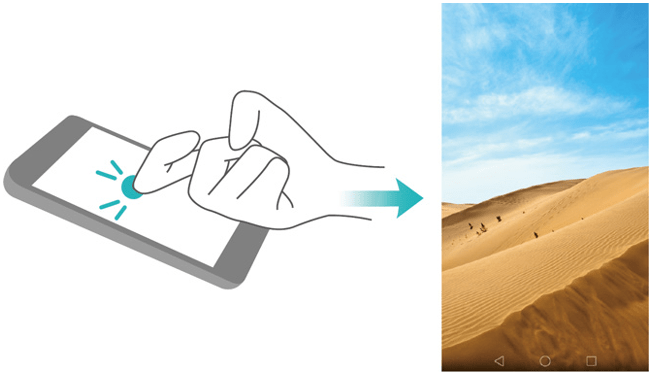
Чувствительность может быть разной, в зависимости от модели смартфона. Где-то достаточно очень легкого постукивания, так что иной раз случаются ложные срабатывания при обычном наборе текста. Где-то наоборот, нужно довольно серьезно приложиться костяшкой. Рекомендуется начать со слабых постукиваний и постепенно увеличивать силу, чтобы найти комфортный для вас уровень, при котором смартфон будет надежно определять жест.
Как сделать частичный скриншот на Huawei Honor
Более интересный вариант использования жестового управления – снятие частичного скрина, как это можно сделать на Хоноре 9. Предварительная активация выполняется аналогично предыдущему пункту.
Для получения части изображения требуется открыть желаемый экран, а затем плотно прижать палец к дисплею и обвести нужную область, вернувшись к начальной точке прикосновения. Лучше всего для этой цели пользоваться костяшкой пальца, это облегчит телефону распознавание контура.
В окне предпросмотра цветным контуром будет показана область, которую вы выделили. Можно оставить ее в изначальном виде или же использовать значки сверху, чтобы получить, к примеру, форму в виде сердца или круг. Размеры выделенной области также можно скорректировать, растягивая или сжимая границы.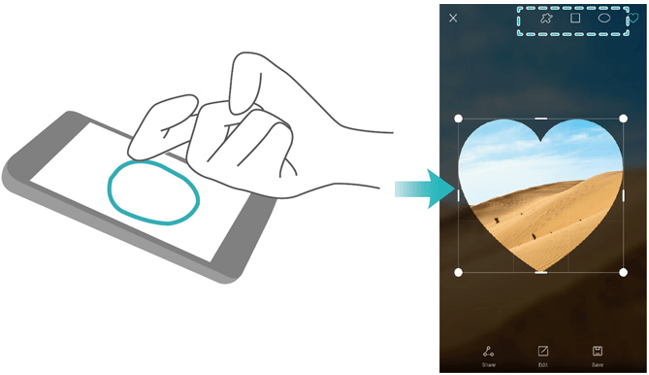
Как сделать длинный скрин
Теперь разберемся, как сделать длинный скриншот на Хонор 8 Лайт или другой модели с поддержкой данной функции. Для этого можно также использовать технологию Knuckle Sense (предполагается, что вы ее уже активировали согласно описанию выше).
Самый простой вариант – прикоснуться костяшкой пальца к экрану, а затем, плотно прижимая ее, провести по дисплею в виде латинской буквы «S». Строго соблюдать форму не требуется, смартфон достаточно уверенно распознает произвольное написание.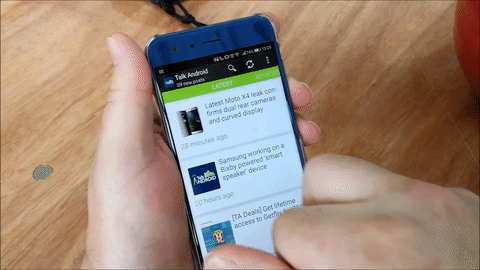
После отпускания пальца система перейдет в режим снятия длинного скриншота: изображение начнет автоматически пролистываться, захватывая последовательно экран за экраном. Если вам нужен снимок всей страницы, дождитесь завершения процесса. Если же достаточно, к примеру, половины, повторно коснитесь экрана в тот момент, когда будет отснята нужная часть. Дальше можно отредактировать/сохранить/отправить его, как обычно.
Альтернативный вариант запуска режим длинного снимка – дважды постучать для вызова скриншота, а затем нажать на иконку справа внизу. Начнется прокрутка, аналогичная предыдущему способу.
Наконец, можно зажать клавиши уменьшения звука и питания. Дальнейшие действия такие же, как и при вызове через постукивание.
С использованием кнопки в меню
Еще один вариант, как сделать снимок экрана на Хоноре 10, доступен через шторку меню. Для этого используется специальная иконка скриншота.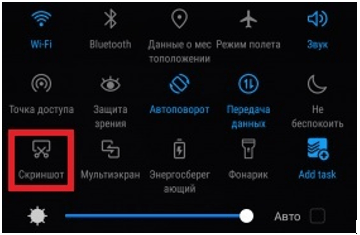
Она вызывает такое же меню предварительного просмотра, как и другие способы.
С помощью приложения Скриншот Easy
Если предыдущие варианты, как делать скриншот на Хоноре 7 или иных аппаратах линейки, не подходят – используйте специальные приложения. Например, Screenshot Easy (https://goo.gl/oviiur) позволяет захватывать изображение или видео с дисплея, причем настроить захват можно самыми разными способами.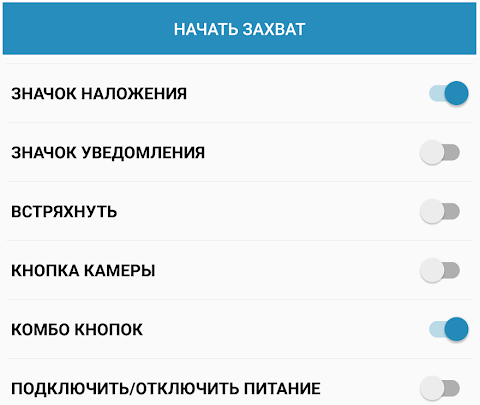
Также программа обладает богатыми возможностями по редактированию готового скриншота.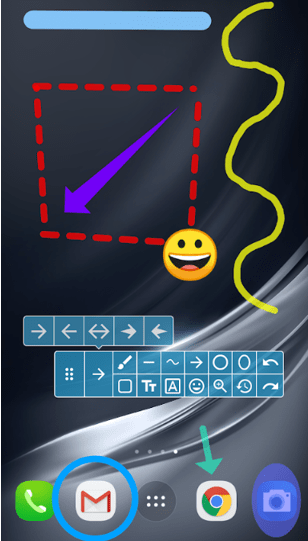
Довольно часто у пользователя возникает необходимость сделать скриншот экрана на Huawei и Honor. К примеру, вы установили новую тему, заставку на главный экран или же смартфон выдает непонятные сообщения, а этим нужно быстро поделится именно сейчас. то помощь в данной ситуации Вам окажет такая функция, как скриншот экрана в телефоне Хуавей и Хонор. На самом деле всё довольно просто: делаем screenshot, находим его в галерее и делимся готовым изображением. Существует несколько вариантов сделать снимок экрана и в данной инструкции мы детально рассмотрим самые популярные.
Скриншот на Huawei с помощью горячих клавиш
Если в данный момент времени на экране вашего мобильного устройства находится то, что нужно запечатлеть, тогда одновременно зажимаем кнопку питания и клавишу уменьшения громкости приблизительно на 2 секунды, после чего прозвучит звуковой сигнал и появится уведомление о сохранении изображения. Сохраненный снимок экрана можно просмотреть зайдя в галерею.
Также с только что сделанным скриншотом можно выполнить некоторые действия:
В качестве наглядного примера Вы можете просмотреть как сделать скриншот на Honor10 на видео ниже:
Создание скриншота с помощью значка в шторке уведомлений
Также быстро сделать снимок экрана можно перейдя в шторку уведомлений, проведя пальцем от верхней части экрана. Среди значков быстрого запуска различных функций имеется и кнопочка «Скриншот». Просто нажимаем на неё и получаем желаемое.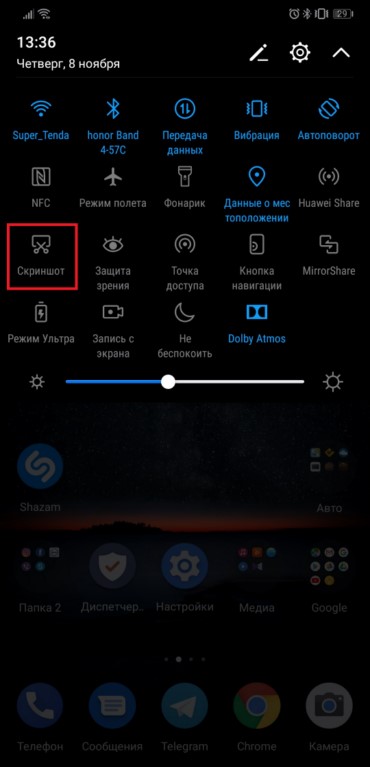
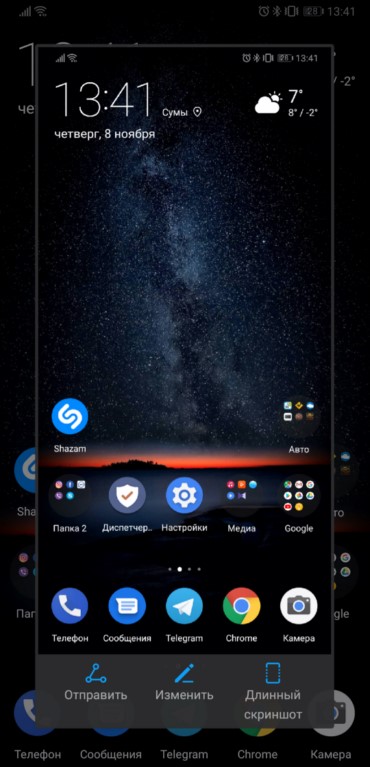
Функция «Умный скриншот»
В более дорогих моделях Huawei и Honor имеется возможность выполнения различных действий с помощью костяшек пальцев. Среди таких присутствует и функция «Умный скриншот». Для активации перейдите в Настройки - Управление - Движения и найдите там данный пункт. После его активации вы сможете быстро делать скриншот на Хонор и Хуавей просто сделав двойной тап по экрану костяшкой пальца. Также имеется возможность выбрать отдельную области экрана, нарисовав замкнутый круг или квадрат костяшкой собственного пальца. Выделенную область можно отредактировать, увеличив её размер и форму.
Скриншот на Хуавей как делать? На этой странице вы найдете несколько способов позволяющих сохранить снимок с экрана на Huawei и других андроид планшетах и смартфонах. Можно не только скринить экран, но и сделать длинный скриншот с прокруткой экрана, что иногда просто необходимо при создании скриншота интернет страниц, чатов или другой информации занимающий больше одного экрана.
1) Первый способ позволяет быстро сделать скриншот на Хуавей и на большинстве других андроид устройствах. Чтобы сделать снимок всего экрана необходимо нажать и держать кнопку Питание и кнопку Уменьшение громкости несколько секунд. При удачном сохранении вы увидите уведомление на экране и услышите щелчок как при съемке фотографий. Смотреть скриншот можно в галерее.
2) На некоторых смартфонах и планшетах можно нажать и удерживать кнопку Питание/включение пока не появится меню где в списке выбираем Скриншот напротив которого будет иконка с ножницами. Возможно, этот способ не будет работать на некоторых устройствах.
3) Откройте панель уведомлений потянув за верхнюю часть экрана вниз и нажмите на этот значок , что позволяет снять скриншот всего экрана.
4) Не некоторых смартфонах и планшетах Хуавей скриншот можно делать с помощью костяшки пальца. Чтоб сфотографировать весь экран нужно дважды коснуться костяшками пальца экрана, как показано на картинке ниже.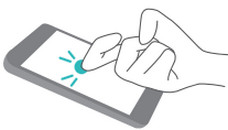
5) Есть возможность делать скриншот части экрана. Нужно коснуться костяшкой пальца экрана и не отпуская обвести требуемую часть. Сохраняется то, что внутри обведенной линии. Смотрите ниже картинку. Вы можете вверху экрана выбрать одну из предложенных форм которую вы желаете, чтоб сохранился скрин. Для сохранения нажмите на этот значок .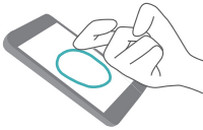
6) Давайте посмотрим, как делать длинные скриншоты на Huawei, есть 2 способа с помощью значка или костяшки пальца.
Открываем панель уведомления потянув экран сверху вниз и нажимаем на эту иконку и у нас получается обычный скриншот. Далее нам нужно нажать на эту иконку после чего по мере съемки скриншота экран начнет автоматически прокручиваться. (Внимание! После съемки скриншота на значок необходимо нажать не позже 3 секунд).
Чтоб сохранить длинный скриншот с экрана Хуавей с костяшкой пальца необходимо коснуться экрана костяшкой пальца и не отпуская нарисовать букву S и убираем палец. После этого вы увидите, как на экране начнется автоматическая прокрутка. Когда вы увидите, что вам достаточно этой части скриншота можете остановить прокрутку прикоснувшись к экрану.
После снятия снимка с экрана можно сразу отредактировать скриншот для этого нажмите на этот значек после чего можете сохранить его. Смотрите скрин в галерее, передавать или отправлять скриншот можно как обычную фотографию или картинку.
Не забудьте оставить отзыв и указать модель своего устройства и способ который помог вам заскринить экран. Возможно, оставленная вами информация окажется полезной для многих пользователей Huawei и других андроид устройств.
- Надеюсь, информация как делать скриншот в Хуавей оказалась полезной для Вас.
- Мы будем рады, если вы оставите отзыв, доп. информацию или полезные советы.
- Спасибо за отзывчивость, взаимную помощь и полезные советы!!!
Создание скриншотов (снимков экрана) – это отличная возможность сохранить полезную информацию размещенную на экране смартфона для ее последующего личного использования или отправки другим людям. Это могут быть какие-то картинки, тексты переписок в социальных сетях, инструкции и прочая полезная информация. Как же сделать скриншот на Honor (Huawei)?
Инструкция
Существует как минимум три способа создания скриншотов:
- через панель быстрого доступа-
- с помощью механических клавиш-
- свайп тремя пальцами-
Способ 1 – через панель быстрого доступа
Наиболее простой способ – специальная кнопка на панели быстрого доступа в шторке уведомлений.
Достаточно открыть шторку и нажать на “Скриншот”, после чего снимок будет создан и сохраниться в памяти устройства.
Способ 2 – с помощью механических клавиш
Второй способ подходит для игроманов (хотя им, из-за удобства, пользуется огромное количество людей не имеющих никакого отношения к играм), так как большинство игр блокируют шторку уведомлений и добраться до кнопки “Скришот” не получается.
В этом случае для создания снимка экрана необходимо одновременно зажать кнопку питания вместе с кнопкой понижения громкости. Способ является универсальным и работает на всех Android-смартфонах.
Способ 3 – свайп тремя пальцами
Третий способ не очень популярен, но также имеет право на существование. Для создания скриншота необходимо с верхней части экрана провести вниз (сделай свайп) тремя пальцами.
Данный вариант изначально может быть отключен в смартфоне и для его работы потребуется активация.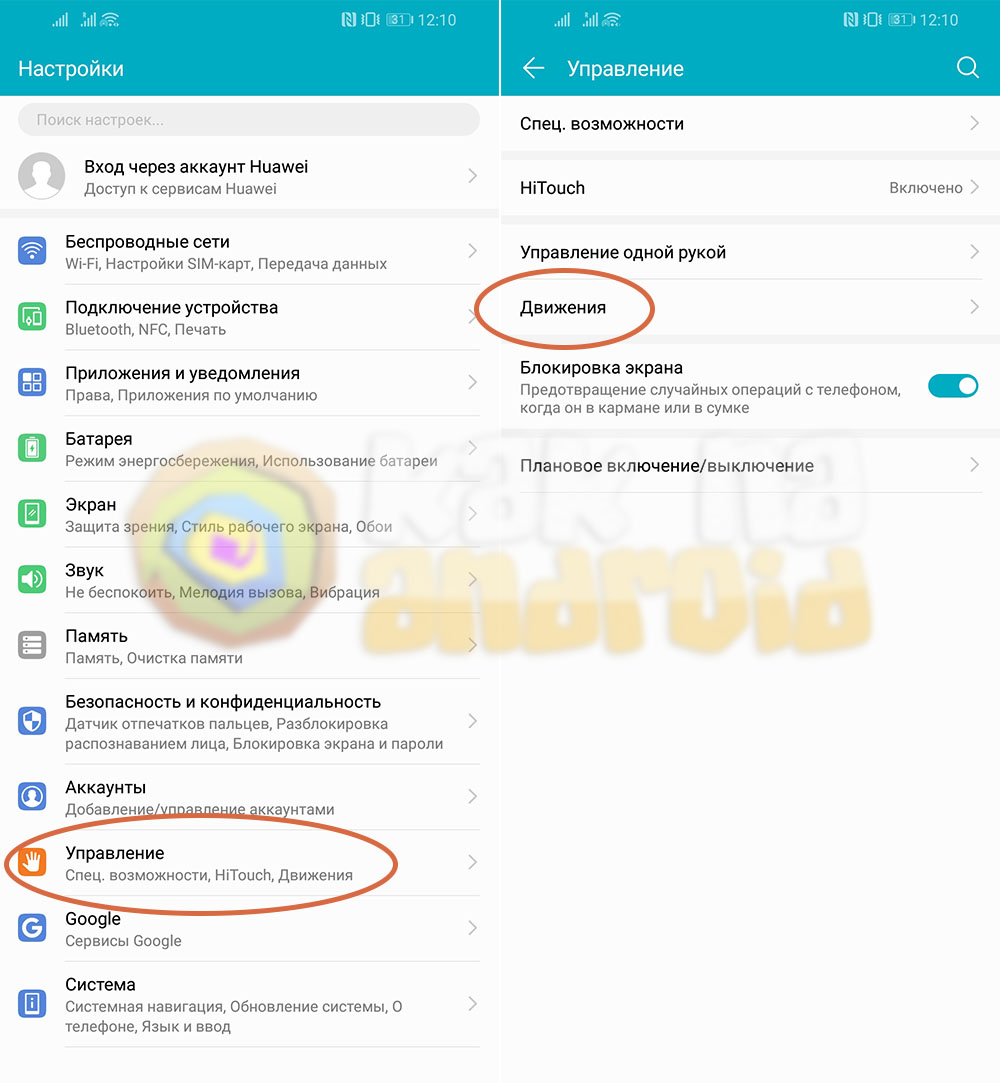
Для этого заходим в настройки мобильного устройства и в разделе “Управление” выбираем пункт “Движения”.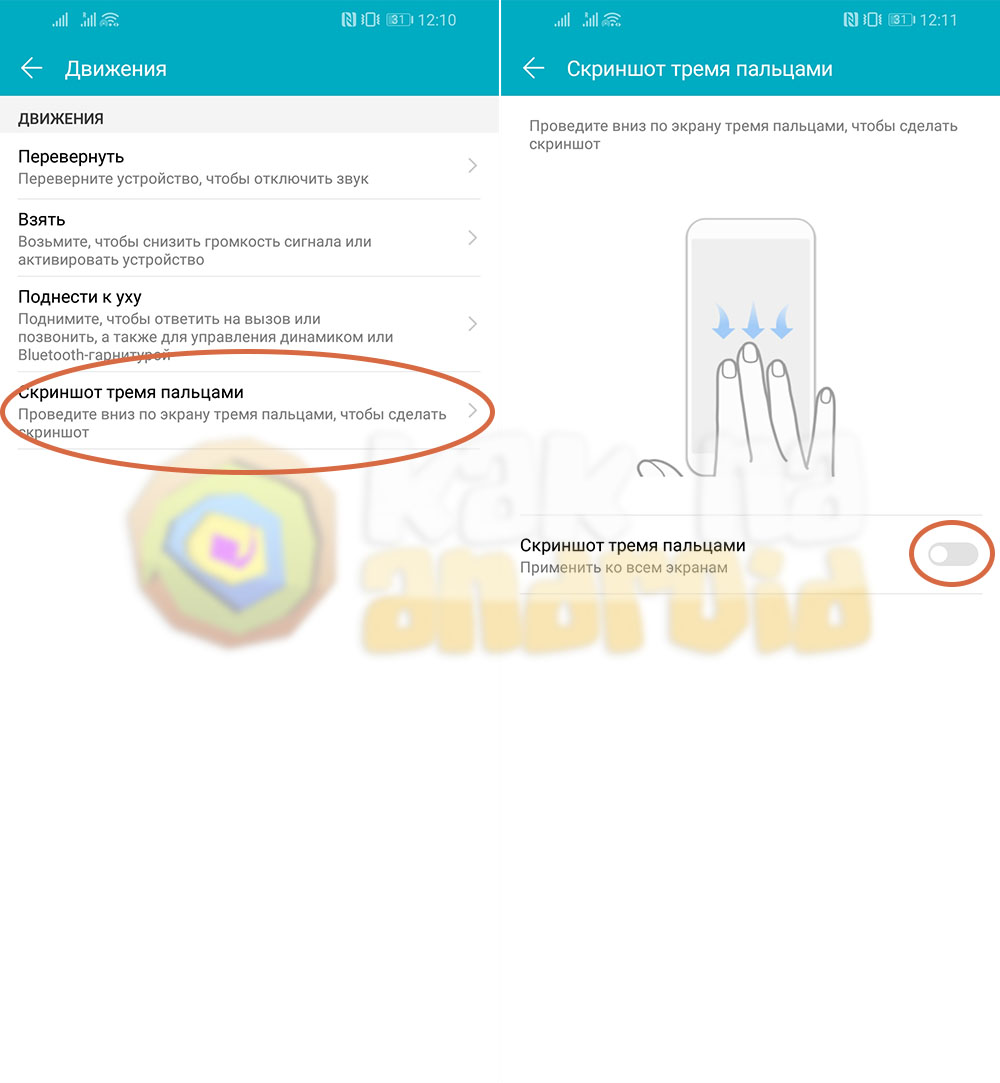
В открывшемся окне нажимаем на “Скриншот тремя пальцами” и активируем переключатель возле одноименного пункта.
Стоит отметить, что каждый снимок экрана занимает 150-450 килобайт (а длинные могут и вовсе занимать по несколько мегабайт), что со временем приведет к заполнению внутренней памяти смартфона. По-этому лучше удалять ненужные скрины сразу как только в них отпала потребность.
Найти сохраненные на телефоне скриншоты можно в папке Внутренняя память\Pictures\Screenshots.
Смотрите также:
У многих юзеров смартфона или планшета от Huawei со временем возникает вопрос о том, как сделать скриншот на Хуавей. Здесь все не так просто, как на устройствах других фирм.
Рассмотрим все доступные способы - один из них сработает и на Вашем аппарате.
1. Способы сделать скриншот
Желательно попробовать все из перечисленных ниже способов:
- Зажмите кнопку разблокировки экрана (она же клавиша выключения/включения) и уменьшения громкости одновременно. Держите до тех пор, пока не появится соответствующий значок, свидетельствующий о том, что скриншот готов. Он появится в панели уведомлений (сверху).
Важно! Обязательно нажимайте две кнопки одновременно, а не одну, затем вторую, иначе ничего не получится.
- Зажмите кнопку разблокировки экрана и держите до тех пор, пока на экране не появится специальное меню. В нем и можно будет выбрать пункт, который по названию будет соответствовать скриншоту. В большинстве случаев он и будет называться именно так. Напротив него еще будет находиться иконка с ножницами.

- Потяните за панель уведомлений (сверху) и выберете пункт под названием «Скриншот». Возле него тоже будет находиться иконка в виде ножниц. Просто нажмите на нее, и система сфотографирует открытое окно.
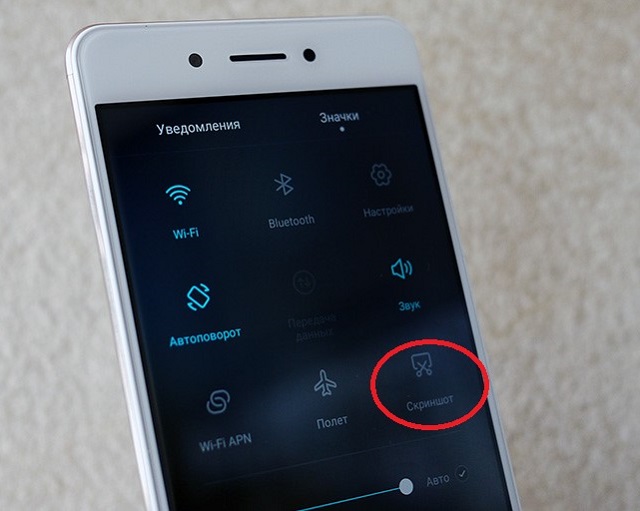
- Костяшкой пальца сделайте двойное касание к экрану. На некоторых устройствах действует и такой вариант. Важно делать это именно костяшками - согните палец и сделайте как бы постукивание.
- Костяшкой пальца обрисуйте круг на экране. Опять же, это действует, только если использовать согнутый палец.
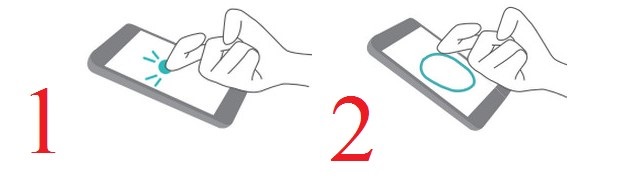
Это все способы, доступные на устройствах марки Huawei.
2. Куда будет сохранена фотография
Полученную после выполнения описанных выше действий фотографию можно будет найти в папке «Screenshots» в «Галерее». Ее же можно найти в памяти аппарата, если открыть какой-то файловый менеджер.
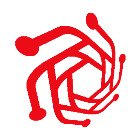








Добавить комментарий